راهنمای پسورد گذاشتن روی عکس آیفون؛ 3 راه حل صد در صد تضمینی
به گزارش رپید دانلود، پسورد گذاشتن روی عکس آیفون به چه طریقی انجام می گردد؟ آیا گوشی آیفون از قابلیت درج پسورد روی گالری بهره می برد؟ در این مقاله قصد داریم به طور مفصل در رابطه با پسورد گذاشتن روی عکس آیفون صحبت کنیم.
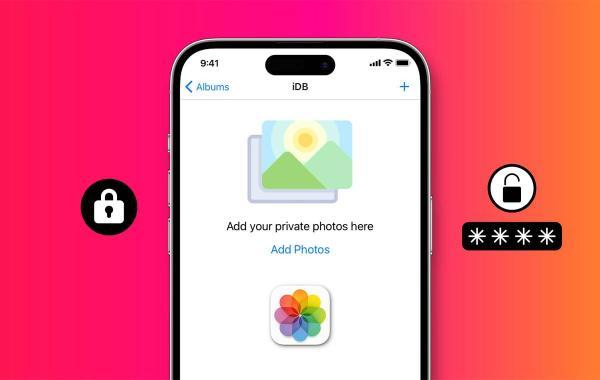
بنا به دلایلی تصمیم گرفته اید که روی بعضی از تصاویر موجود در آیفون خود پسورد بگذارید تا افراد دیگر هنگام باز کردن گالری گوشی شما با تصاویر خصوصی مربوط به خانواده شما روبه رو نشوند. راحت ترین کار شاید پاک کردن تصویر از گالری و ذخیره کردن تصاویرتان در یک فضای ابری باشد. با این حال، در این مقاله تصمیم گرفته ایم به سراغ معرفی و ارائه راه حل هایی برویم که نیازی به دردسر خاصی نیست و فایل های شما در آیفون یا حتی آی پد بدون هیچ مسئله ای محفوظ باقی خواهند ماند.
گفتنی است قبل از مطالعه راه چاره ها، شما ابتدا باید سیستم عامل گوشی آیفون خود را حداقل به iOS 16 آپدیت کنید. با این اوصاف، از سه روش کاربردی برای درج پسورد روی عکس آیفون، یک مورد متعلق به iOS 16 و دو روش روی iOS 17 بدون مشکل کارایی خواهند داشت.
پسورد گذاشتن روی عکس آیفون در iOS 16
یک استراتژی در پسورد گذاشتن روی عکس آیفون در این مسئله خلاصه می گردد که شما تصاویر و ویدیوهای دلخواهتان را به یک آلبوم دیگر منتقل می کنید که به وسیله یک رمز عبور قفل می گردد. برای انجام این کار، ابتدا برنامه Photos گوشی آیفون را باز نموده و سپس در پی تصاویر و ویدیوهای مورد نظرتان بگردید. شما می توانید حتی یک عکس را هم برای این کار انتخاب کنید. پس از انتخاب تمام فایل های مورد نظر، روی آیکون منوی سه نقطه ای ضربه زده و سپس گزینه Hide را انتخاب کنید.
اگر این کار را به درستی انجام دهید، فایل های شما از گالری حال حاضر حذف شده و به آلبوم Hidden منتقل می گردد. شما این آلبوم را می توانید از بخش انتهایی آلبوم های خود در بخش زیر Utilities پیدا کنید. آلبوم Hidden روی سیستم عامل iOS 16 به طور پیش فرض مخفی شده است؛ بنابراین تصاویر و ویدیوهای موجود در این پوشه تنها به وسیله شما با استفاده از رمز عبور یا تاچ/فیس آیدی قابل رویت خواهند بود.
حالا شاید برای تان سوال شده آیا می توان فایل های داخل آلبوم مخفی را مجدد به آلبوم اصلی گوشی آیفون برگرداند؟ بله، این کار هم قابل انجام خواهد بود. تنها کافی است که شما فایل های مورد نظر خود را در آلبوم مخفی انتخاب نموده، سپس روی منوی سه نقطه ای ضربه زده و در نهایت گزینه Unhide را انتخاب کنید.
پسورد گذاشتن روی عکس آیفون در iOS 17
برای درج رمز عبور روی عکس گوشی آیفون در سیستم عامل iOS 17 چند روش مطمئن و کاربردی وجود دارد که در ادامه هر یک از روش ها را شرح می دهیم.
روش اول: استفاده از نرم افزار UPDF
باید به این نکته اشاره کنیم که حتی برای کاربران آیفون 15 هم المان خاصی به منظور درج پسورد روی عکس و ویدیوی آیفون به وسیله شرکت اپل تعبیه نشده است. با این حال، شما می توانید با استفاده از نرم افزاری تحت عنوان UPDF از تصاویر خود با اعمال یک پسورد قوی محافظت کنید.
نرم افزار UPDF در وهله اول یک برنامه مدیریت فایل محسوب می گردد که قابلیت های گسترده ای نظیر مرتب سازی فایل های PDF را داراست. با این حال، شما می توانید از این برنامه برای پسورد گذاشتن روی عکس آیفون هم بهره ببرید. برای انجام این کار که ابدا سخت نیست، مراحل زیر را به ترتیب انجام دهید:
قدم 1) نرم افزار UPDF را از استور رسمی اپل دانلود و سپس نصب کنید.
قدم 2) شما باید ابتدا فایل های تصویری خود را به محیط Security Space اضافه کنید.
قدم 3) احتمالا از شما خواسته می گردد تا مجوز لازم برای دسترسی به فایل هایتان را به نرم افزار UPDF بدهید.
قدم 4) برای اضافه کردن فایل ها، از نماد + در بخش پایین بخش Security Space بهره ببرید. فایل ها را از محلی که ذخیره شده اند انتخاب و سپس وارد پوشه مربوطه کنید.
از آنجایی که Security Space یک بخش از برنامه UPDF محسوب می گردد، شما برای ورود به برنامه باید از رمز عبور یا فیس آیدی بهره ببرید. به همین علت، سایر کاربران عادی نمی توانند به تصاویر موجود در این بخش دسترسی پیدا نمایند.
روش دوم: استفاده از نرم افزار Notes
یکی دیگر از روش هایی که برای پسورد گذاشتن روی عکس آیفون می توان از آن بهره برداری کرد، استفاده از نرم افزار Notes است. از این روش می توان برای قفل کردن عکس در آیفون 15 هم استفاده کرد. برای انجام این کار، مراحل زیر را به ترتیب انجام دهید:
قدم 1) برنامه Notes را اجرا نموده و سپس برای ایجاد یک یادداشت تازه اقدام کنید.
قدم 2) شما با یک آیکون دوربین بالای کیبورد احتمالا روبه رو می شوید. روی آن کلیک نموده و سپس گزینه Choose Photo or Video را انتخاب کنید. به محض ضربه زدن روی این گزینه، شما می توانید فایل های تصویری یا ویدیویی مد نظرتان را انتخاب کنید.
قدم 3) فایل های تصویری مد نظرتان را با ضربه زدن روی Add تایید کنید. شما حالا با آیکون سه نقطه در بخش بالا سمت راست برنامه روبرو می شوید. با ضربه زدن روی آن، منوی اصلی را باز نموده و سپس Lock را انتخاب کنید.
قدم 4) حالا شما می توانید برای فایل های خود پسورد قرار دهید. با دو مرتبه تایپ صحیح پسورد دلخواهتان، رسما فایل شما قفل می گردد. اگر شما آدم فراموشکاری هستید، شاید دلتان بخواهد یک راهنما برای یادآوری رمز عبور روی فایل قرار دهید. برای انجام این کار، روی آیکون قفل در بخش بالا و سمت راست ضربه بزنید.
قدم 5) برای این که از صحت انجام درست مراحل اطمینان حاصل کنید، روی View Note ضربه زده و سپس رمز عبور خود را وارد کنید. اگر فایل شما به درستی باز شد، پس همه چیز به درستی صورت گرفته است.
قدم 6) در این مرحله شاید شما دلتان بخواهد فایل های داخل گالری را حذف کنید تا در معرض دید قرار نداشته باشند. با این حال، نسخه ای از تصاویر همچنان در داخل برنامه Notes موجود است. شما تنها به وسیله وارد کردن پسورد می توانید به این فایل ها دسترسی پیدا کنید.
باید حواستان باشد که پس از هر بار مشاهده کردن فایل های مخفی شده در برنامه Notes، شما باید مجدد روی آیکون قفل ضربه بزنید تا مجدد فایل ها مخفی شوند. اگر شما از یک نقطه به بعد دلتان نمی خواهد فایل ها مخفی باقی بمانند، تنها کافی است پس از مشاهده تصاویر در برنامه Notes، روی آیکون سه نقطه در گوشه بالا و سمت راست روی Remove ضربه بزنید.
حفاظت از فایل های تصویری در آیفون؛ خیلی راحت و بدون دردسر
در این مطلب کوشش نموده ایم چند راه چاره برای پسورد گذاشتن روی عکس آیفون را به شما ارائه کنیم. با این حال، همان طور که در ابتدای مقاله به این نکته اشاره نموده ایم، پیشنهاد می کنیم ابتدا سیستم عامل iOS آیفون خود را به 16 یا 17 به روز رسانی کنید تا بدون هیچ دردسری بتوانید از تمام راه چاره های این مقاله بهره ببرید.
از میان راه چاره های ارائه شده، روش استفاده از برنامه UPDF مطمئن تر است و با سرعت بیشتری می توانید تصاویر مخفی را مشاهده نموده و از برنامه خارج شوید. بعلاوه، یکی دیگر از مزیت های برنامه PDF قابلیت اتصال برنامه به کامپیوتر به وسیله ارتباط وای-فای یا همان بی سیم محسوب می گردد. از طرفی دیگر، نرم افزار UPDF قابلیت های پیشرفته ای را نظیر فضای به اشتراک گذاری ابری ارائه می نماید. با تمام این تفاسیر، پیشنهاد می کنیم از نصب برنامه های جانبی از شرکت های سازنده نامعتبر و گمنام خودداری کنید. هر چند، سیستم عامل iOS از امنیت بسیار بالایی بهره می برد و به این راحتی به وسیله نرم افزارهای متفرقه آلوده نمی گردد.
منبع: دیجیکالا مگ